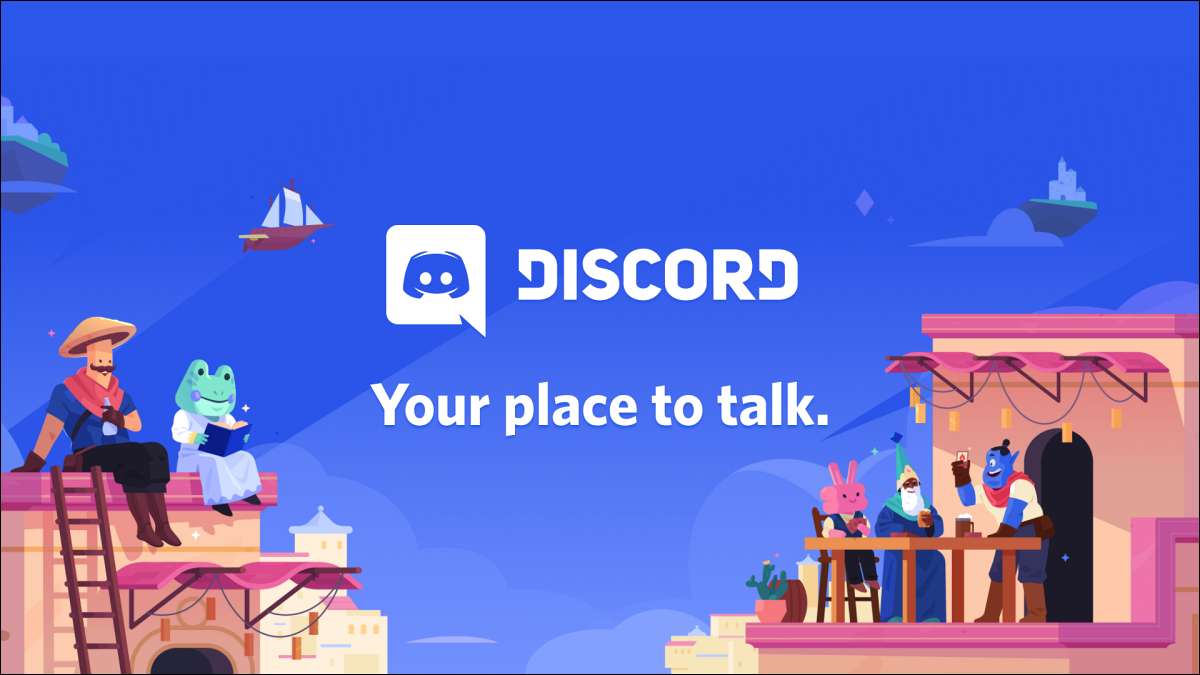
Discord, gerçek zamanlı bir sohbet platformu, oyun topluluğunun ötesine geçiyor. Dünyanın her yerindeki insanlar için, memelerden bahçelere kadar bir araya gelmesi için ücretsiz bir topluluk sunucusu yapabilirsiniz. İşte nasıl.
Neden bir topluluk sunucusu yapmalısınız?
Kolayca yapabilirsiniz özel veya kamuoyu discord sunucusu yapmak arkadaşlarınız ve arkadaşlarınız için. Bununla birlikte, bu sunucular büyüklük açısından oldukça sınırlıdır. Öte yandan, topluluk sunucuları, oyundan anime kadar değişen konularla ilgilenen binlerce kullanıcıyı barındırabilir.
Gibi neler oldukları hakkında bir fikir edinmek için, Discord App veya web sitesindeki Keşfet düğmesine tıklayın ve mevcut Topluluk sunucularına göz atın.

Hedefiniz, aynı ilgi alanlarına sahip bir sürü küresel üyeyi toplamak ve herhangi bir kötüye kullanım, spam veya trolling olmadan güvenli bir alan oluşturmaksa, bir topluluk sunucusu yapmak iyi bir fikirdir.
Bu, anlaşmazlıkların bir topluluk sunucusu oluşturmak için bıraktığı şartların bir parçasıdır:
- Üye Tarama: Sadece doğrulanmış bir e-postaya sahip kullanıcılar kamu veya özel mesajlar gönderebilir (moderatörler hariç).
- Açık medya kaldırma: Bildirimi Sunucuda paylaşılan ortamı tarar ve açık içeriği otomatik olarak silinebilirsiniz.
- Kurallar Kanalı: Sunucu kurallarını listeleyen özel bir kanal veya yeni üyelerin okunması için bir kılavuz kanalı.
- Moderatörler Kanalı: Moderatörler ve Yöneticiler için Özellikler için özel bir kanal, yeni ölçülü özellikler ve genel topluluk güncellemeleri hakkındaki güncellemeleri röletler.
Tipik bir topluluk sunucusu ayrıca kişiselleştirilmiş bir karşılama ekranı gibi özellikler, yayın mesajları için duyuru kanalları, yalnızca sesli konuşmalar için sahne kanalları ve sunucu içgörüleri sunar.
İLGİLİ: Nasıl Oluşturulur, Kurulur ve Discord Sunucunuzu Yönetin
İşte Discord'da topluluk sunucunuzu nasıl ayarlayabilirsiniz.
Uyumda Bir Topluluk Sunucusu Nasıl Oluşturulur
Bir topluluk sunucusu kurmaya başlamak için, indirin Discord uygulaması (Windows, MacOS, iOS, Android ve Linux), açın ve oturum açın.
Kendi discord sunucunuzu nasıl yaptığınız gibi, sıfırdan bir topluluk sunucusu oluşturabilirsiniz. Öncelikle, yeni bir sunucu oluşturmak için sol sütundaki Geniş Plus (+) simgesine tıklayın.

Bir sonraki pencereden açılan bir sonraki pencereden, bir topluluk sunucusunu sıfırdan çıkarmak istiyorsanız "Kendi Oluşturma" seçeneğini seçin. Ancak, hazır şablonları kullanmak iyi bir fikirdir, bu yüzden biraz aşağı kaydırın ve "Yerel Topluluk" ı seçin.
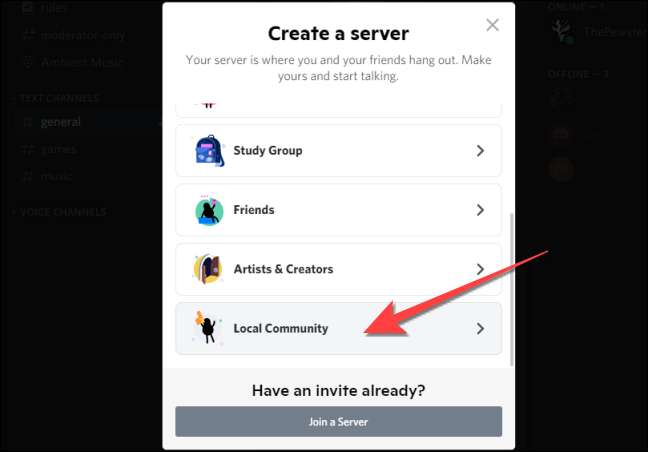
Sonra, "Bir kulüp veya topluluk için" seçin.
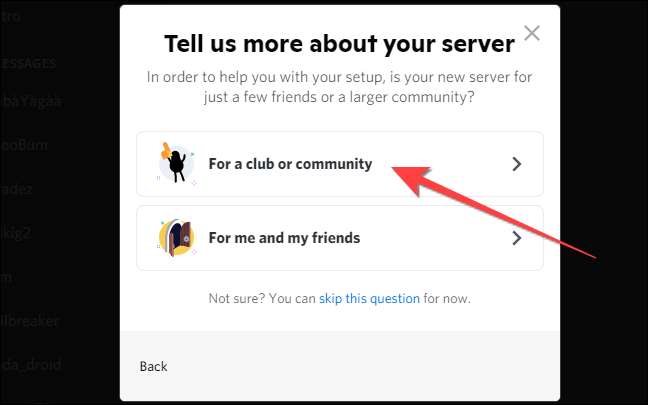
Sunucu adını kutuya yazın ve isterseniz, sunucunuz için bir ekran resmi yükleyin (bunu her zaman daha sonra yapabilirsiniz.). "Yarat" i mi?
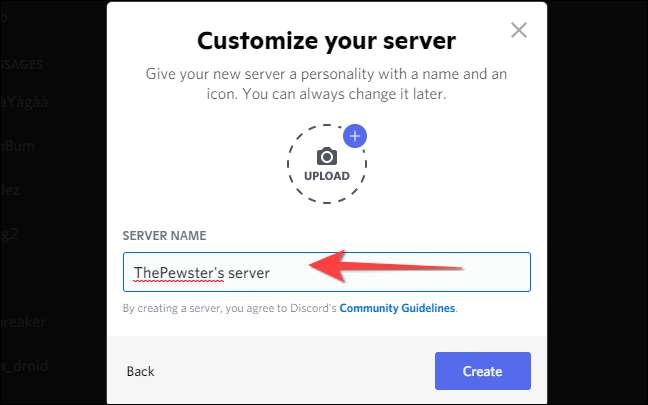
Bu, ilgili kanallara sahip yeni bir topluluk sunucusu oluşturacaktır.
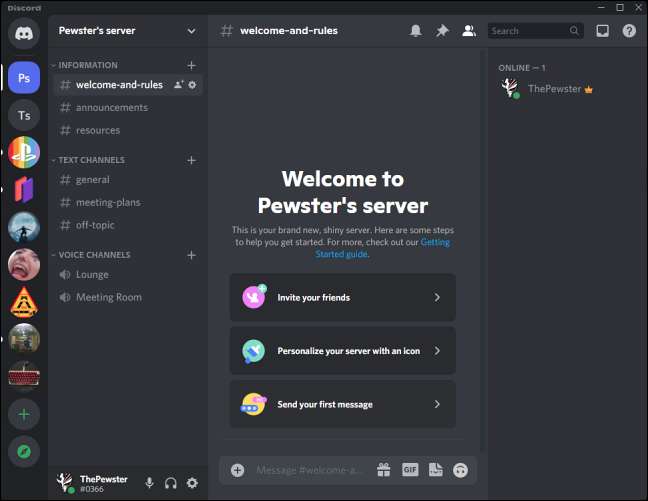
Bununla birlikte, yalnızca doğrulanmış e-posta gibi şeyleri ve açık medya çıkarılmasını sağlamak için aşağıda belirtilen süreçten geçmeniz gerekir.
Discord sunucunuzu bir topluluk sunucusuna nasıl değiştirilir
İçinde birçok üye olan mevcut bir özel sunucunuz varsa, bir topluluk sunucusuna dönüştürebilirsiniz. Bunu yapmak için, sol üst köşedeki sunucu adınızı seçin ve açılır menüden "Sunucu Ayarları" nı seçin.
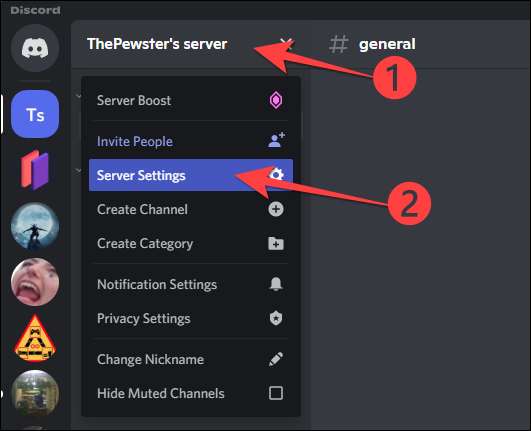
Sunucunuzun ayarlar menüsünde, sol sütundaki "Topluluk" bölümü altındaki "Topluluk" seçeneğini tıklatın ve sağ taraftan "Başlarken" düğmesini seçin.
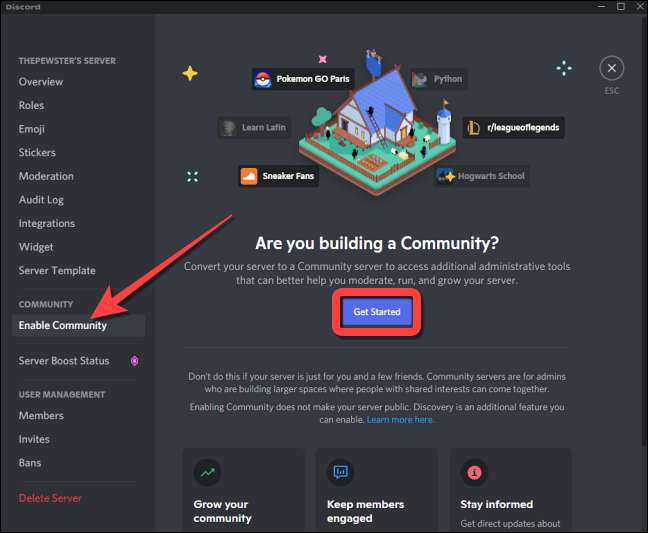
Bu, topluluk sunucunuzun ayarlarını seçecek bir pencereyi ortaya çıkarır. Topluluk sunucunuza katılmak için yalnızca doğrulanmış bir e-postaya sahip kişilere izin vermek için "Doğrulanmış E-posta Gerekli" kutusunu işaretleyin.

Daha sonra, açıkça içerik içeriyorsa, anlaşmazlığı otomatik olarak taramak ve silmek için "Tüm Üyelerden Medya İçeriğinden Tara İçeriği" kutusunu işaretleyin. Ardından, devam etmek için "İleri" düğmesini tıklayın.
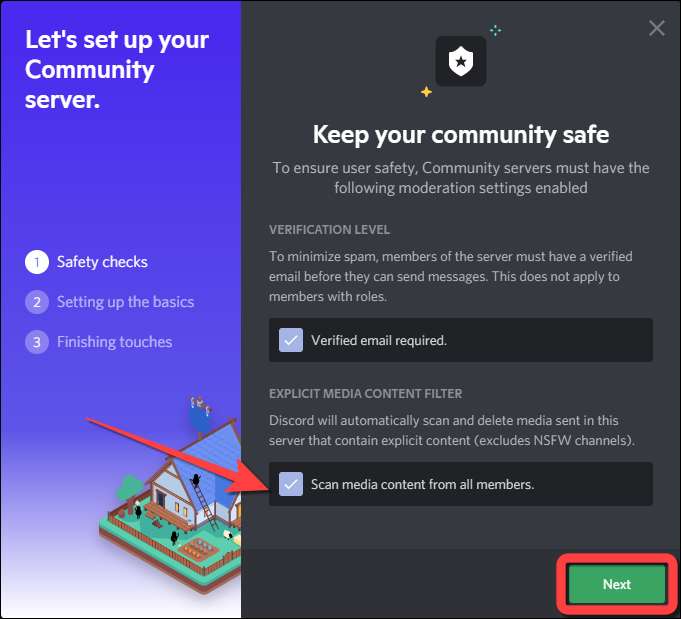
Discord'un yeni bir kural ve topluluk güncellemesi kanalını otomatik olarak oluşturmasını istiyorsanız, İleri'yi tıklatın. Veya, kanalı kuralları ve topluluk güncellemeleri için kanalını seçmek için açılır. Ardından, "Sonraki" yi tıklayın.
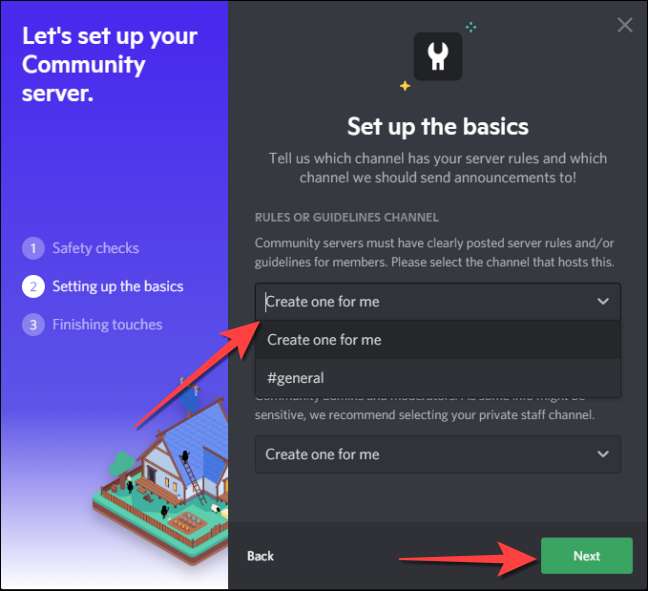
Sunucunuzun yalnızca bahsedimler için bildirim göndermesini istiyorsanız, "Varsayılan bildirimler" için kutuyu işaretleyin.
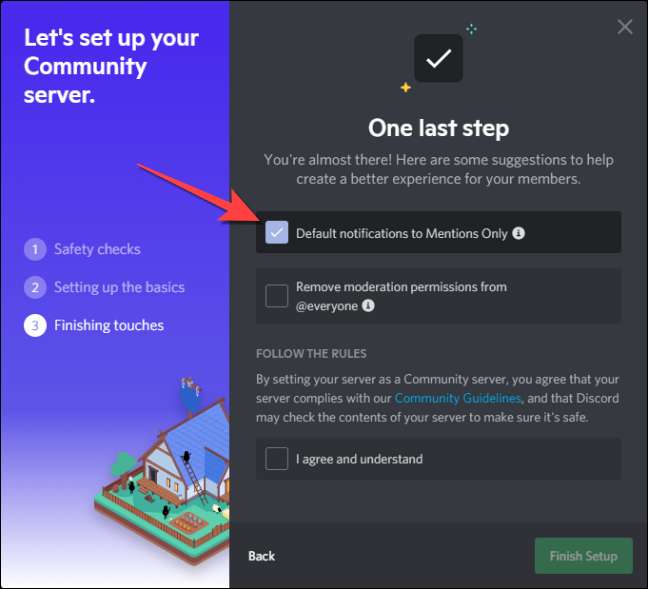
Tüm üyeler için tüm moderatör düzeyinde izinlerini iptal etmek için "Overyone için Moderasyon İzinleri Kaldır" kutusunu işaretleyin.
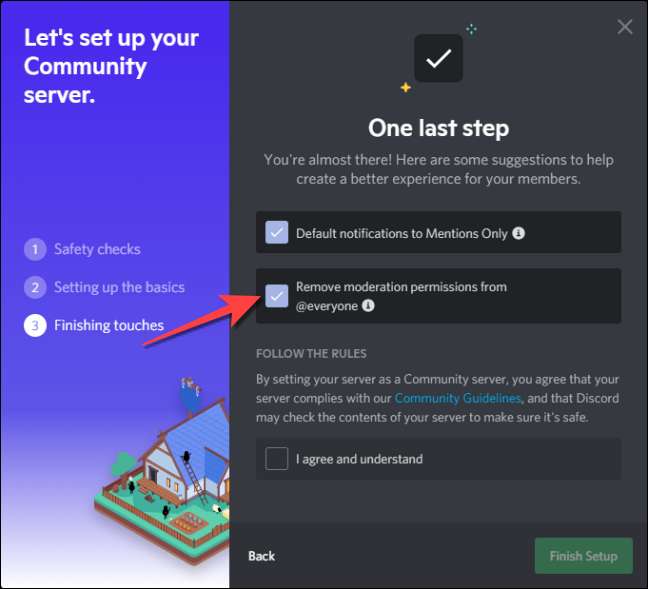
Son olarak, Discord'un topluluk sunucuları için kurallarını izlemeyi kabul ederseniz, "katılıyorum ve anlıyorum" kutusunu işaretleyin.
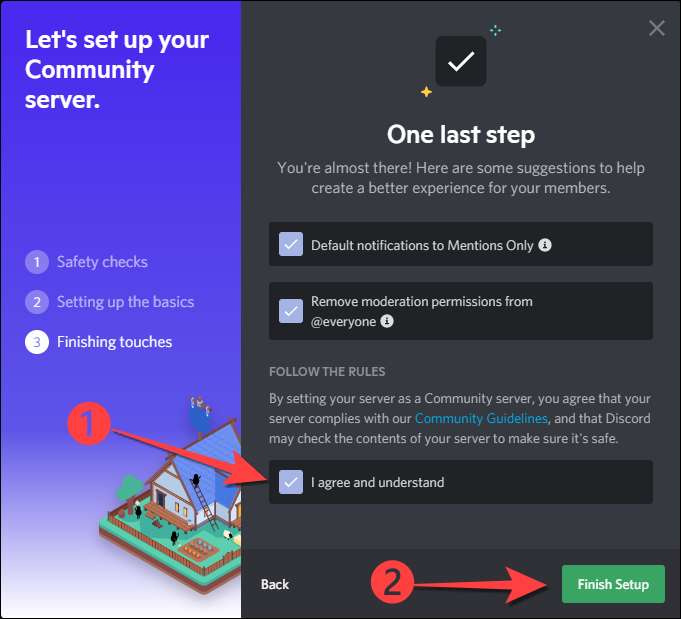
İlgili kutuları kontrol ettikten sonra "Kurulumu Sonlandır" düğmesini seçin. Uyumsuz, "Sunucunuz artık bir topluluk sunucusu" olduğunu bildiren bir afiş gösterir.
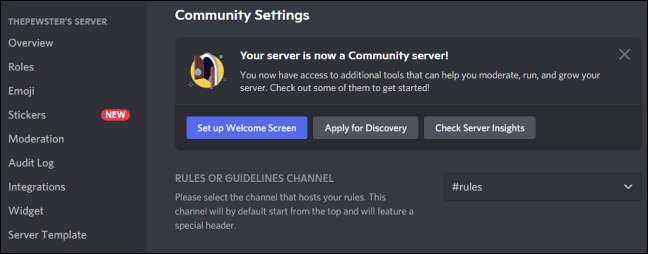
"Sunucu Açıklaması" bölümünde, Topluluk sunucunuzun bir açıklamasını ekleyin. Bu açıklama olduğunuzda görünecek Özel davet bağlantıları oluşturun Sosyal ağlara, habercilere veya diğer sitelere gömüldüğünde. Bu yapıldıktan sonra, alttaki "Değişiklikleri Kaydet" düğmesine basın.
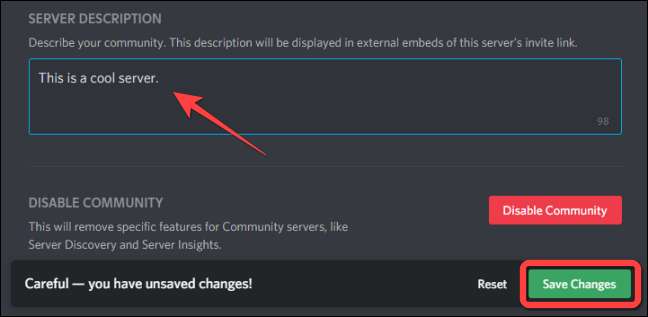
İLGİLİ: İnsanları bir discord sunucusuna nasıl davet edersiniz (ve davet bağlantıları oluşturun)
Topluluk sunucusuna özel bir karşılama ekranı eklenir
Sıfırdan yeni bir topluluk sunucusu oluşturursanız veya mevcut olanı dönüştürürseniz, yeni kullanıcılar için bir karşılama ekranı oluşturmanız gerekir. Bir karşılama ekranı kurma, yeni üyelerin farklı kanallarda ne yapabileceklerini bilmelerine yardımcı olur.
Discord uygulaması veya web sitesinde açılır menüyü açmak ve "Sunucu Ayarları" ı seçmek için Topluluk Sunucunuzun adına tıklayın.

Sol sütundaki "Topluluk" bölümü altındaki "Hoş Geldiniz Ekranı" nı seçin ve ardından sağ taraftaki "Hoş Geldiniz Ekranı" düğmesini tıklatın.
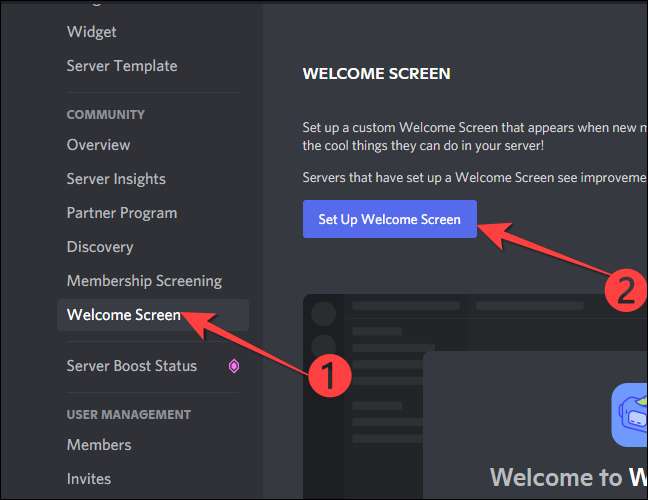
Daha sonra, anlaşmazlık sizden, tüm yeni üyelerin ilk ziyaret etmeleri için önerilen bir kanal belirlemenizi isteyecektir. Yaptığınız kurallar, genel veya diğer herhangi bir kanal olabilir.
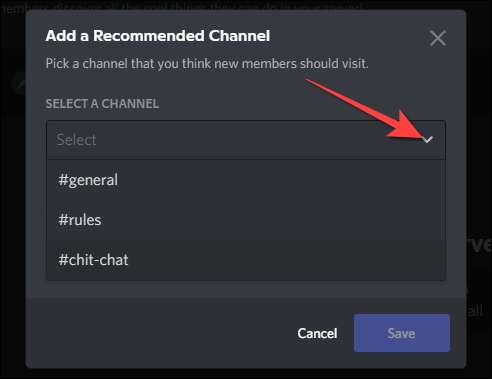
"İnsanlar bu kanalda ne yaparlar" seçeneğinin altında, bir emoji seçin ve seçilen kanalda yapılacak etkinliklerin kısa bir açıklamasını yazın. İşiniz bittiğinde, "Kaydet" düğmesini tıklayın.
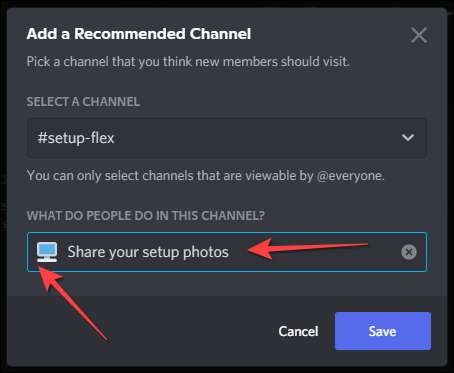
Hoş Geldiniz Ekranı Kurulumu penceresi, sunucunuz için otomatik olarak doldurulur. Hataları kaldırmak için bunları silebilir veya özelleştirebilirsiniz. Örneğin, sunucuyu ayarlarken oluşturduğunuz "Kurallar" kanalıyla önerilen "Lütfen Kurallar" kanalını bağlayabilirsiniz.
"Lütfen kuralları okuyun" kanalının yanındaki "Düzenle" düğmesini tıklayın.

"Kurallar" ı seçmek için açılır veya Kurallar Kanalı adı olarak ayarladıysanız kullanın. Ya da, bu kanalı hoş geldiniz ekranı mesajının listesinden silmek için "Kaldır" nı vurabilirsiniz. Ardından, diğer kanallar için aynı işlemi tekrarlayın.
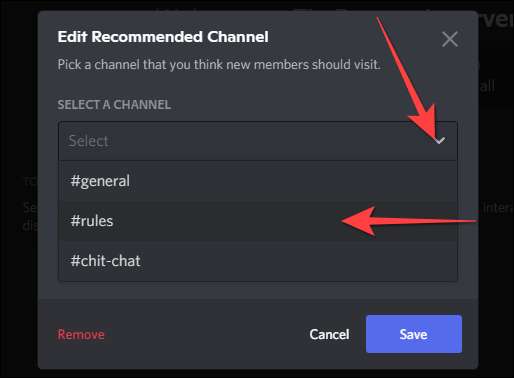
Son olarak, bir sunucu açıklaması ekleyin.
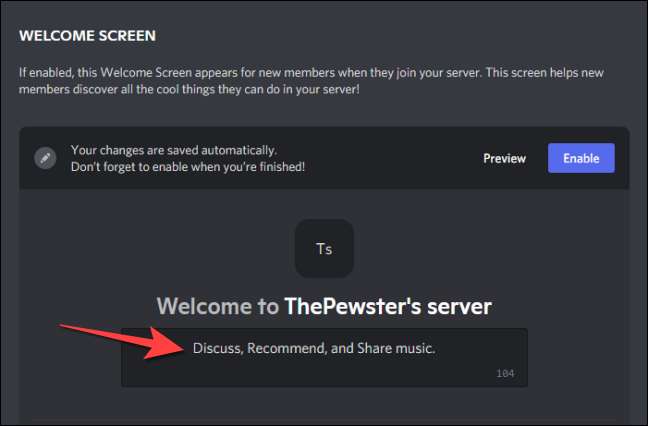
Hoş Geldiniz ekranının nasıl göründüğünü görmek istiyorsanız Önizleme düğmesine basın.
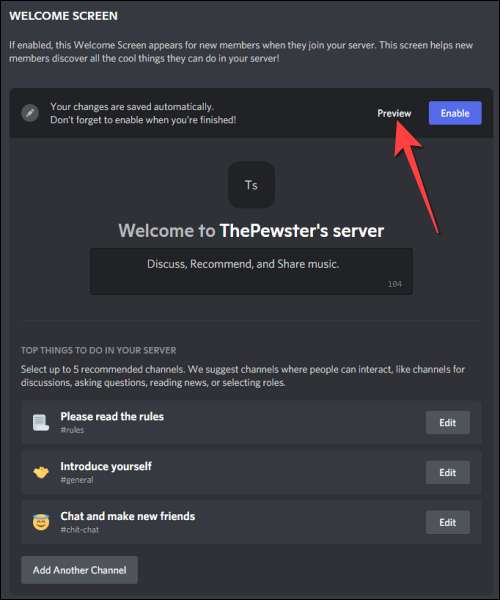
Hoş Geldiniz ekran önizlemesinde her şeyin iyi göründüğünü kontrol edin.
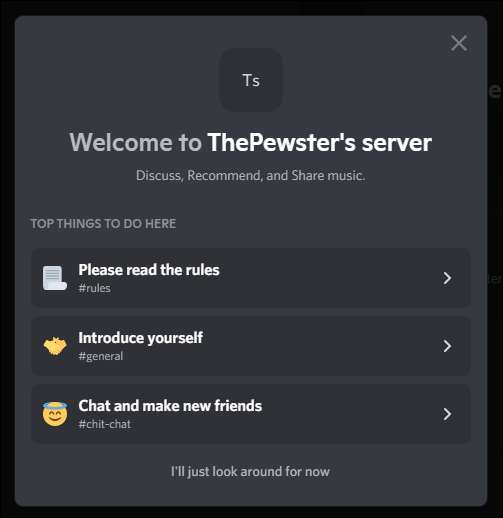
Ardından, kapatmak için Esc tuşuna basın. Karşılama ekran içeriğindeki değişiklikleri yaptıktan sonra, sağ üst köşedeki "Etkinleştir" düğmesine basın.
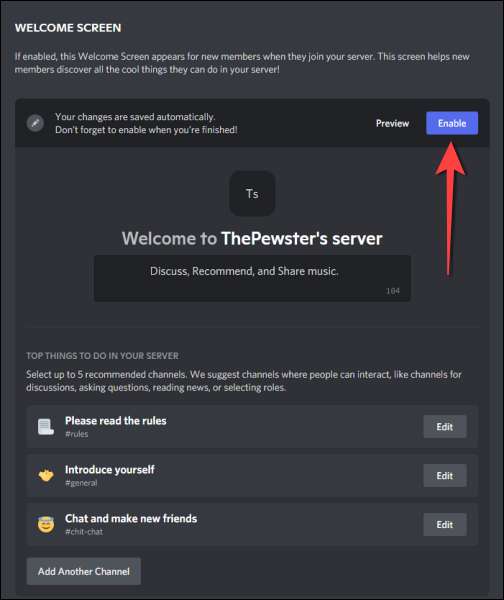
Bu kadar. Ne zaman insan Topluluk sunucunuza katılın Özel karşılama ekranı, sunucuda neler yapabileceklerini öğrenmelerine yardımcı olacaktır. Ayrıca, eğer planlıyorsanız, topluluk sunucunuzda fırsatları, açık artırmaları ve satışları çalıştırabilirsiniz. İşiniz için anlaşmazlık kullanın .
İLGİLİ: İşin işiniz için uygun değil mi?







